Bună ziua, cititorii mei obișnuiți și invitați ai blogului. Sunt Ekaterina Kalmykova. V-ați întrebat vreodată cât de multe informații sunt conținute în jurul nostru pe care le folosim voluntar sau involuntar? În lumea modernă, se consumă miliarde de terabyți de informații. Gândiți-vă doar la această valoare - miliarde sau chiar mai multe.
În fiecare an dimensiunea crește memorie RAM în computere noi, dar utilizatorii încă nu sunt suficienți. apariție mass-media externe informatii precum carduri flash sau detasabile hard disk-uri ar părea să ușureze situația. Dar chiar și printre suporturile de stocare de înaltă calitate, au apărut multe produse care s-au descompus la o lună după utilizare și au blocat accesul la datele necesare.
Cea mai recentă tendință din lumea stocării informațiilor - stocare în cloud. Unul dintre cele mai populare discuri virtuale este Google Drive. Apariția stocării cloud în celebrul motor de căutare a făcut ca problema lipsei spațiului de depozitare să fie mai puțin relevantă.
Ce fel de fiară este aceasta, Google Drive? Cum să-l folosești? Să ne dăm seama împreună, prieteni!
Cum să folosiți Google Drive vom afla puțin mai târziu. În primul rând, trebuie să vă dați seama de ce aveți nevoie de un disc virtual pentru a stoca informații.
Google Drive economisește utilizatorii computerului bani pe unități flash și externe hard disk-uri prin stocarea fișierelor personale pe Internet, economisirea timpului și simplificarea lucrării cu date informaționale.
Aveți o idee despre cum funcționează Exel Google? Vă permite să creați tabele online și să le stocați în cloud. Dacă doriți, puteți deschide accesul la masă anumitor utilizatori sau îl puteți ascunde de toată lumea. Unitatea Google funcționează la fel.
Mai mult, informațiile de pe disc sunt sincronizate cu alte dispozitive, inclusiv tablete și smartphone-uri. Funcția de sincronizare elimină necesitatea de a lua cu tine suporturi amovibile, deoarece toate documentele sunt pe computer, dar nu ocupa spațiu pe acesta.
Deci, ce poate fi stocat pe Google Drive:
- documente în document, pdf, format ODF etc.
- tabele Excel
- imagini;
- video;
- audio.
Spațiul de stocare în cloud Google vă poate înlocui hard disk și scăpați de pierderea permanentă și de deteriorarea unităților flash. pentru utilizare această metodă Stocarea informațiilor este posibilă și pentru cei care suferă de o lipsă constantă de memorie pe un computer, iubitorii să descarce filme de înaltă calitate, iubitorii de muzică care descarcă sute de melodii în fiecare lună.
Google Drive Are avantaje incontestabile și defecte minore, ca tot ceea ce este în lume. Printre avantaje este faptul că stocarea în cloud este imposibil de pierdut, de uitat, de rupt. Acesta este un loc stabil pentru a stoca informații cu care puține lucruri se pot întâmpla. Nu este necesar să purtați un disc virtual cu dvs., acesta este localizat pe computer sau tabletă, chiar și pe telefon.
În opinia mea, există un singur dezavantaj: cantitatea de spațiu liber pentru stocarea fișierelor este limitată. Puteți ocupa doar 15 GB spațiu gratuit. Dar suprataxa pentru suma suplimentară este mică.
Dacă te gândești la asta, un minus nu merită un număr mare avantaje. Sunteți de acord cu mine?
Ce trebuie să știți despre utilizarea Google Drive
Cum să folosești stocarea în cloud pentru a aduce bucurie? Mai întâi trebuie să decideți ce dispozitiv intenționați să creați discul. Există o opțiune de a lucra cu discul prin browserul utilizat, dar există - descărcați Unitate Google pe o tabletă sau smartphone. Să analizăm ambele opțiuni.
Crearea unui disc pe un computer
Vă rugăm să rețineți: pentru a crea spațiu de stocare cloud pe Google, trebuie să vă înregistrați pe Google și să aveți cutie poștală în acest sistem.
De obicei se încheie pe gmail.com.
Proprietarii de e-mailuri bazate pe Google ar trebui să se autentifice în contul dvs., să faceți clic pe caseta de lângă avatar și veți vedea pictograma „Disc”.
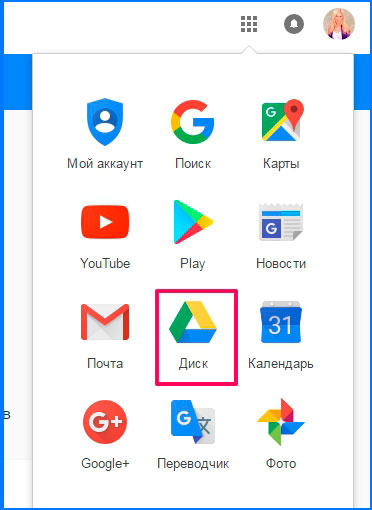
Când faceți clic pe pictograma cu numele „Disk”, se va deschide o pagină într-o filă nouă sau într-o fereastră nouă, unde va fi scris în colțul din stânga jos, că discul poate fi descărcat pe un computer.
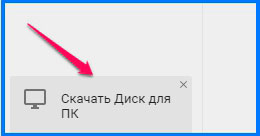
După aceea, se va deschide o fereastră în care va trebui să faceți clic pe pictograma etichetată „Redirecționare”, apoi depozitul se va deschide pe computer și puteți transfera fișierele necesare acolo. După finalizarea instalării, pictograma Google Drive va apărea în bara de activități și pe desktop. Pentru a deschide unitatea, va trebui să faceți clic pe oricare dintre aceste pictograme.
După cum puteți vedea, procesul de creare a unui disc pe stocarea în cloud este foarte simplu și nu durează mult timp. Chiar și un novice în probleme de calculator poate face față acestui lucru, fără să mai vorbim de profesioniști. Beneficiile utilizării stocării în cloud în schimb suporturi amovibile Veți simți informațiile în primele ore de utilizare.
Creați un disc pe telefon
Vrei să creezi un disc pe telefon? Vă rugăm, acest lucru se poate face atât pe baza iOS, cât și pe altele sistem de operare Android.
După cum am scris mai sus, puteți intra în spațiul de stocare în cloud printr-un computer, telefon sau tabletă. Pentru a intra în magazin prin telefon sau tabletă, trebuie să descărcați aplicația Google Drive. O puteți descărca fie de pe Piață de jocurisau de pe site-ul Google însuși.
Pentru a deschide fila Pagina mea sau Unitatea mea, faceți clic pe pictograma aplicației. Veți vedea un formular de conectare în care va trebui să vă scrieți numele de utilizator și parola Gmail. După conectare, pagina dvs. de fișiere se va deschide.
Vă rugăm să rețineți că toate fișierele pot fi modificate în timp real. Sincronizarea cu alte dispozitive are loc instantaneu. Utilizarea unității de pe o tabletă sau smartphone simplifică munca.
Singura condiție pentru schimbarea documentelor în timp real și sincronizarea lor cu alte dispozitive este un Internet funcțional.
Dacă nu aveți un dispozitiv mobil care rulează Android, este destul de posibil să îl utilizați versiunea mobilă a acestei resurse. Lucrul în program la telefon și la computer nu este diferit.
În general, utilizarea unui drive pe un smartphone sau tabletă este sigură și eficientă, iar acum puteți lăsa acasă laptopul greu.
Principalele caracteristici ale Google Drive
După ce am deschis Discul, imediat ce putem vedea este o bară de căutare.
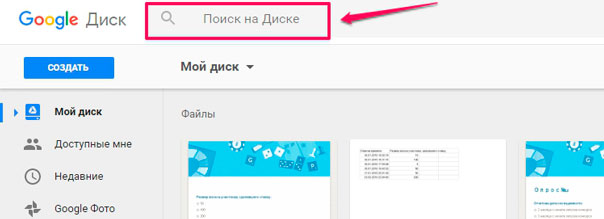
Pentru a găsi documentul de care aveți nevoie, introduceți numele acestuia în bara de căutare și serviciul îl va găsi rapid pentru dvs.
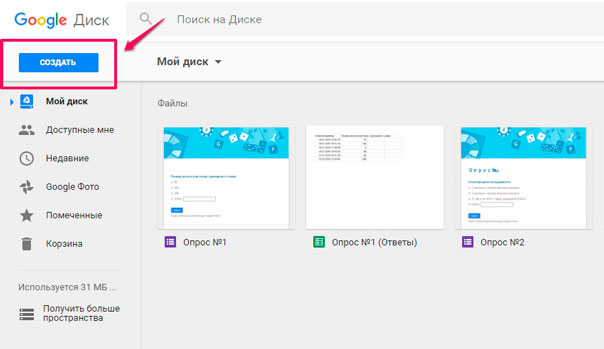
Alegeți funcția de care aveți nevoie și începeți să lucrați.
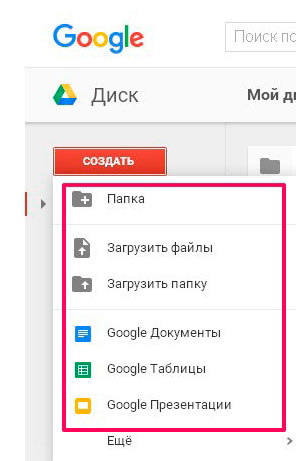
Ecranul arată că avem posibilitatea de a lucra cu diferite fișiere, documente, tabele, prezentări.
Permiteți-mi să vorbesc pe scurt despre toate filele meniului principal al serviciului:
- Disponibil pentru mine - iată acele fișiere la care au acces alți utilizatori;
- Recent - arată acele documente cu care ați lucrat ultima dată;
- Google Photos - conține toate fotografiile și imaginile;
- Starred - fișiere pe care le-ați marcat în timp ce lucrați;
- Coșul de gunoi - stochează toate datele șterse.
În general, toate instrumentele pentru o muncă eficientă ne sunt disponibile.
Vă rugăm să rețineți că în partea dreaptă, chiar sub avatar, există o pictogramă cu setări. Poate că îți vor fi utile, așa că te sfătuiesc să te uiți la ele.
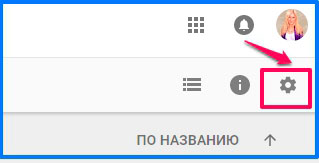
De la sine pot spune că interfața de serviciu este destul de simplă și, așa cum este la modă să spunem acum, „intuitivă” »
Cum se creează un folder pe Google Drive
Permiteți-mi să vă arăt cum să utilizați Google Drive folosind exemplul creării unui folder și veți vedea pentru dvs. că totul este destul de ușor.
Deci, pentru a crea un folder, trebuie să faceți clic pe butonul „Creare” pe care îl cunoașteți deja și să selectați „Folder” în fereastra care se deschide.
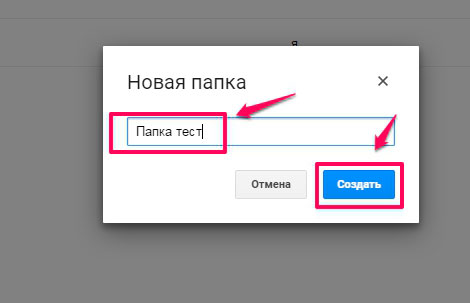
După aceea, introduceți numele folderului și faceți clic pe „Creați”.
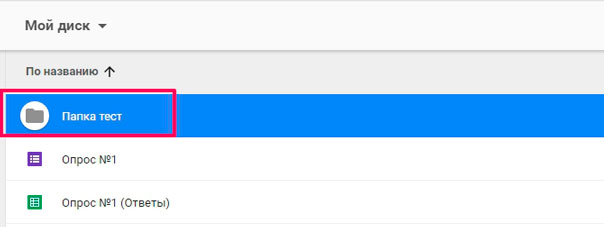
După cum vedem, „folderul nostru de testare” a apărut deja în spațiul de lucru. Dacă este necesar, va fi posibil să adăugați diferite fișiere, documente etc., în procesul de lucru, dacă este necesar.
De remarcat este faptul că, odată cu apariția noului folder, a apărut o nouă bară de instrumente.
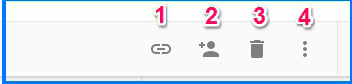
Prieteni, permiteți-mi să le explic pe fiecare dintre ele.
- făcând clic pe ea puteți afișa linkul către toți doriți;
- cu ajutorul acestui buton, putem oferi acces celor care considerăm necesari, în plus cu drepturi de bază (citire, editare);
- binecunoscutul coș;
- un alt submeniu cu o anumită funcționalitate, pe care nu o voi mai rezuma acum. Dacă devine interesant - priviți la munca independentă 🙂
Cum să încărcați un fișier în Google Drive
Probabil cea mai populară operație atunci când lucrați cu Disk este descărcarea oricărui fișier. Acum îți voi arăta cum să faci asta.
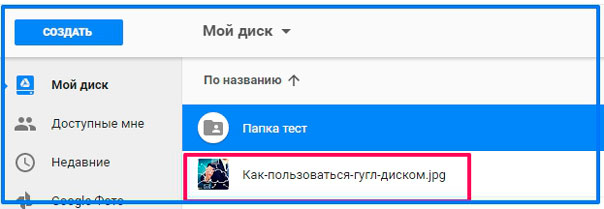
Asta-i tot - fișierul nostru este încărcat în spațiul de lucru. Deci, puteți spune, cu o singură mișcare a mâinii 🙂
Un lucru pe care îl pot spune cu siguranță: nu vă fie teamă să încercați să învățați Google Drive și sunt sigur că va deveni asistentul dvs. indispensabil.
Cât de sigur este utilizarea Google Drive
Când vom descărca orice program, apare întrebarea: „Este în siguranță?” La urma urmei, este atât de important ca informațiile confidențiale să rămână ascunse ochilor induriosiți.
Cât de des auzim că hackerii intră în depozitele de celebritate și publică fotografii private pentru a le vedea toți? Da, constant. De ce nu vă faceți griji pentru propriile fișiere.
Din fericire, stocare în cloud Google Drive este absolut sigur.
Practic nu există cazuri în care discurile virtuale ale acestui sistem au fost hackate. Puteți încărca în siguranță orice fotografii, videoclipuri și documente acolo, fără teamă că contul dvs. va fi hacked. Desigur, pentru a preveni hackingul, vă recomandăm să creați cea mai complexă parolă, astfel încât hackerii să nu aibă o singură șansă.
Numai tu ai acces la documentele tale. Dacă este necesar, sistem Google Drive este caracteristică disponibilă care vă permite să deschideți accesul la un număr de utilizatori. Dacă doriți, puteți deschide acces la cel puțin întregul Internet. Acest lucru se poate face, de exemplu, dacă sunteți fotograf și doriți ca fotografiile dvs. să fie făcute publice.
Același lucru este valabil și pentru alte documente, tabele, videoclipuri. De exemplu, am acces la informațiile partenerului meu într-un proiect comun. Vă spun - este foarte convenabil să folosiți și economisiți mult timp atunci când interacționați cu un partener.
Deoarece utilizarea Google Drive este absolut sigură, puteți crea orice documente, prezentări, desene pe acesta. Multe organizații mari înlocuiesc e-mailul și alte metode de schimb de informații folosind un disc.
În prezent, Google Drive include un pachet complet de programe similare cu Microsoft Office. Misto, nu-i asa?
În plus, îl puteți utiliza pentru a realiza sondaje, a crea diagrame și multe altele. De exemplu, într-un articol am realizat un sondaj de cititori în acest fel.
Dacă doriți să extindeți capacitățile Drive, vizitați magazinul nostru online. Google Chrome. Există un număr suficient de aplicații plătite și gratuite care vor face ca capacitățile sale să fie aproape nelimitate.
Prieteni, pentru a aprecia toate avantajele colaborării cu Google Cloud Storage, trebuie doar să încercați!
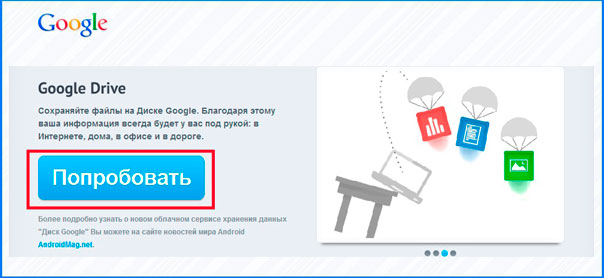
Deci, prieteni, permiteți-mă să fac un rezumat.
Pentru a utiliza Google Drive, trebuie să faceți trei pași simpli:
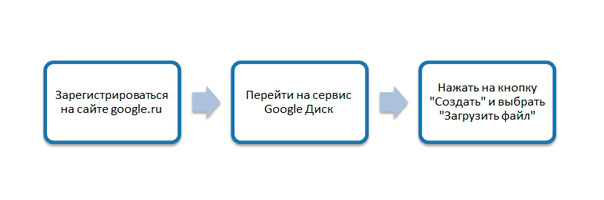
Puteți și trebuie să folosiți Google Drive. Acest lucru ne eliberează de nervi cu privire la pierderea de suporturi amovibile, de posibile experiențe din lipsa de spațiu etc. disc virtual toate fișierele noastre sunt la îndemână, oriunde ne-am afla, și pentru aceasta nu este absolut necesar să transportăm un laptop cu tine peste tot. Nu uitați că puteți utiliza unitatea pe o tabletă sau un smartphone, pe lângă un laptop și un computer.
De acord că este foarte convenabil.
De fapt, am întâlnit o mulțime de cursuri pe un subiect similar, dar acesta este deosebit de profesionalismul autorului și accesibilitatea prezentării. Toate caracteristicile de lucru la un computer sunt prezentate de autor într-o formă simplă, astfel încât aplicarea informațiilor în practică nu va fi dificilă. După studierea materialului, „atât bătrânii, cât și tinerii” vor putea fi cu un computer, așa cum spun ei, „pe tine”.
Dragul nostru cititor, suntem foarte interesați să vă cunoaștem părerea despre discurile virtuale. Scrieți, utilizați stocarea în cloud în munca dvs.? Dacă da, care dintre ele?
Nu uitați să vă abonați la pagina noastră în rețelele de socializare, pe canal Youtube și, bineînțeles, pe blog.
Fii mereu la curent cu toate noutățile și avem cele mai noi noutăți!
Unde să stochezi fișierele pentru a le accesa de pe orice dispozitiv și transfera cu ușurință prietenilor și cunoscuților? Spațiu gratuit de stocare în cloud „Google Drive” este potrivit în acest scop. Există multe servicii în rețea care oferă utilizatorilor spațiu pe disc pentru postarea de fotografii, muzică și videoclipuri. Printre cele mai populare se numără Dropbox, Yandex Disk, Google Drive, etc. Principalele lor funcții sunt descărcarea, stocarea în condiții de siguranță și asigurarea accesului la fișiere altor utilizatori prin Internet. Și, de asemenea, sincronizarea automată a informațiilor între stocarea rețelei și computerul proprietarului resursei. Multe servicii oferă instrumente pentru vizualizarea și editarea documentelor, tabelelor, imaginilor. Păstrați un istoric al modificărilor cu posibilitatea de „rollback” la versiuni anterioare. Toate serviciile au o opțiune de utilizare gratuită, în care clientul este furnizat de la 2 la 15 GB spațiu pe disc. Abonându-vă la un plan tarifar plătit, puteți elimina această restricție. Luați în considerare câteva dintre beneficiile pe care utilizatorul le primește:
- Stocare de informații fiabile. Nu vă puteți teme că fotografiile dvs. vor fi șterse accidental, așa cum se poate întâmpla atunci când sunt plasate pe o unitate flash.
- Partajare ușoară de fișiere cu prieteni și cunoscuți. Nu este necesar să trimiteți videoclipuri și fotografii poștă electronică sau transferați în alt mod. Partajează-ți fișierele și trimite link-ul către oricine dorești.
- Acces de oriunde. Uitați să copiați fișierele în diferite dispozitive. Aveți acces la documentele dvs. online de pe un laptop, tabletă și telefon.
- Nu este nevoie să vă gândiți la sincronizarea diferitelor versiuni de fișiere. Descărcați documentul de pe computer, editați-l pe tabletă și sistemul va avea grijă să apară toate dispozitivele versiune nouă documentul.
Astăzi începem o serie de articole despre colaborarea cu Google Drive.
Repere de stocare Google Cloud
Dacă ai contul Google, vi se alocă gratuit 15 GB pentru a stoca scrisori, fotografii și fișiere pe toate serviciile companiei (Gmail, Google Drive, Google+). Cantitatea de spațiu ocupat în stocare se calculează după dimensiunea fișierelor plasate pe acesta. Acest indicator nu include fotografii cu o rezoluție mai mică de 2048x2048 pixeli, videoclipuri cu o durată mai mică de 15 minute. și documente Google. Fișierele încărcate de utilizator sunt limitate la 1 TB. Dacă se depășește limita spațiului disponibil pe disc, sistemul va emite un avertisment. Toate resursele dvs. vor fi disponibile, dar nu veți putea primi scrisori și încărcați fișiere noi. Pentru a restabili funcționalitatea completă a serviciilor, aveți nevoie pentru a elibera spațiu în spațiul dvs. de stocare în cloud. Ștergeți-vă poșta veche caseta gmaileliminare fișiere mari din Google Drive. Doar 1,99 dolari. SUA pe lună puteți crește stocarea până la 200 GB și pentru 9,99 dolari. până la 1 Tb. În plus față de caracteristicile standard descrise mai sus, Google Drive oferă editare colaborativă de documente. Acest lucru este convenabil atunci când conduceți un proiect comun cu colegii dvs. sau când planificați o vacanță comună cu prietenii.
Noțiuni introductive cu Google Drive
- Conectați-vă la serviciile Google din contul dvs. De exemplu, în inbox-ul dvs. Gmail.
- În colțul din dreapta sus al ferestrei, selectați „Servicii” și faceți clic pe „Drive”.
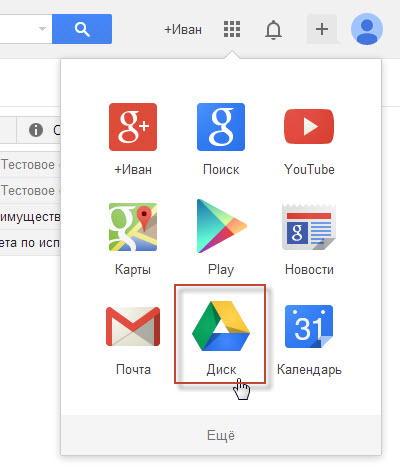
- Sistemul va deschide serviciul specificat.
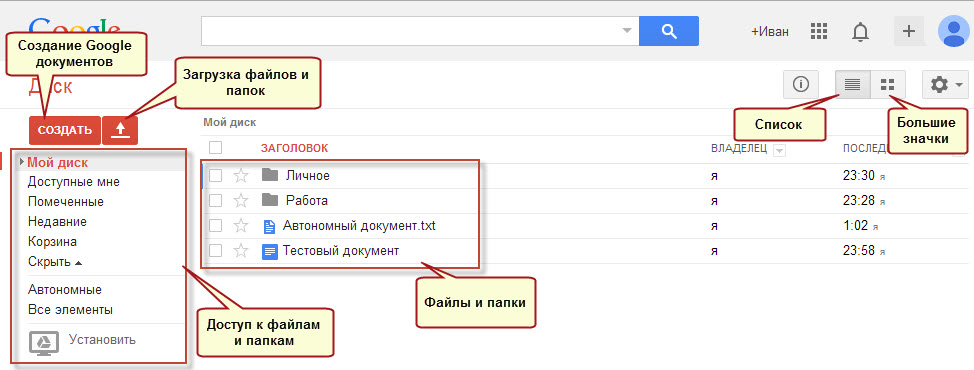 În stânga, este afișat un meniu pentru accesarea fișierelor și folderelor din depozitul dvs.:
În stânga, este afișat un meniu pentru accesarea fișierelor și folderelor din depozitul dvs.:
- „Unitatea mea” - fișiere și foldere pe care le-ați creat sau descărcat de pe computer. Structura folderului poate avea o structură ierarhică ca în Windows.
- „Disponibil pentru mine” - în această secțiune puteți vedea fișierele pe care alți utilizatori le-au împărtășit. Puteți vizualiza și edita aceste documente, în ciuda faptului că se află în alte depozite.
- „Starred” - arată resursele marcate. Utilizați asteriscul pentru a marca fișierele cu care lucrați cel mai des pentru a le accesa rapid.
- Recent - Recent deschide fișiere și foldere.
- „Coș“. Dosare șterse iar fișierele se duc la coșul de gunoi. Ele pot fi refăcute sau distruse pentru totdeauna.
- "Stand-alone". Puteți lucra cu fișiere chiar și atunci când nu există acces la Internet. Pentru a face acest lucru, descărcați un mic program pe computer (elementul „Instalare”). Când conexiunea la rețea este restabilită, Google Drive va verifica actualizările fișierelor și o va încărca pe server sau pe computer versiunea curentă fișier.
În stânga sus se găsesc butoanele „Creare” pentru adăugarea unui dosar sau a unui nou document Google și butonul „Descărcare”, care vă permite să încărcați fișiere și foldere de pe computer în spațiul de stocare în cloud. Partea centrală a ferestrei este proiectată pentru a afișa dosare și fișiere. Acestea pot fi sortate după data sau dimensiunea creării. Butoanele „Sub forma unei liste” și „Sub forma unui tabel” determină opțiunea de afișare a unei liste de fișiere.
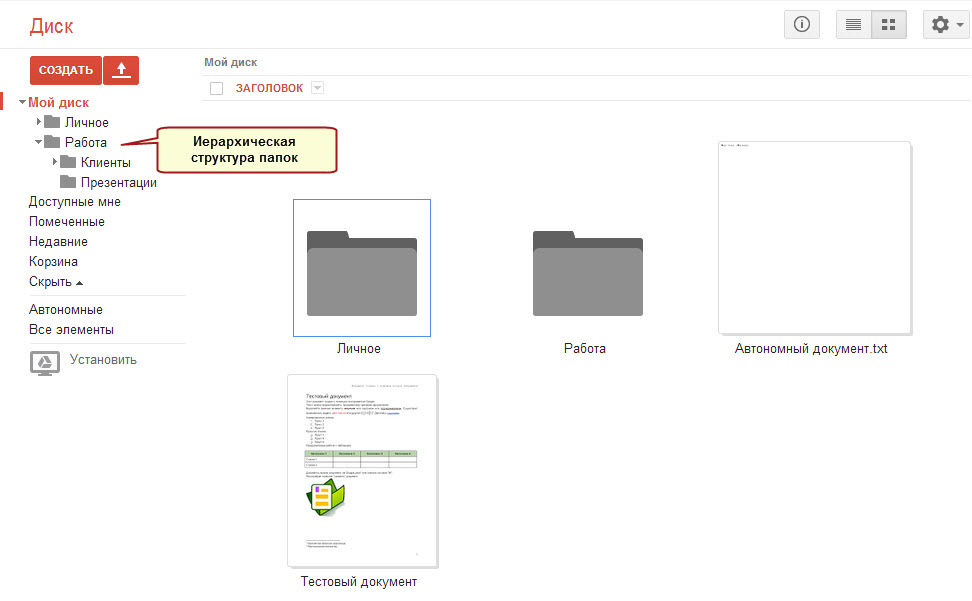
În articolele următoare continuăm studiul stocare gratuită în cloud Google. Aflați cum puteți crea foldere, încărcați fișiere și lucrați cu fișiere offline.
Spațiul de stocare în cloud numit Google Drive, cunoscut și sub denumirea de Google Drive în burgheză, cunoscut și sub denumirea de Google Docs, este situat pe drive.google.com și oferă cincisprezece gigabyte gratuit. Deoarece cea mai eficientă și vizuală metodă de cunoaștere este comparația cu analogii, atunci este aplicabilă. Și, în același timp, vom explica totul în mod scrupulos utilizatorilor de calculator novatori neexperimentați.
Cum să începi
Totul începe cu e-mailul. Adică, de la înregistrarea în Gmail. Acesta este punctul de plecare pentru utilizarea oricăror servicii. google, fără ea în niciun fel.
Apoi accesați serviciul numit Discul. Puteți găsi unul în lista de produse, dacă nu vedeți în bara din partea de sus sau introduceți adresa specificată în preambul.
Deoarece este extrem de incomod să aruncăm cincisprezece gigabytes într-un singur grup, creăm foldere. În acest scop, există un buton roșu din stânga cu un nume evident care extinde lista. În care și selectați „Folder”. Nu mai rămâne decât să-i introduci numele și să-l introduci.
Lângă „Creare” există un alt buton, de asemenea roșu, dar puțin mai mic. Arată o săgeată în sus. Aceasta înseamnă că încărcați ceva în norul respectiv. Nu crezi? Treceți cursorul peste ea și apare mesajul „Descărcare”.
Faceți clic, selectați fișiere și așteptați până la finalizarea procesului de încărcare a datelor dvs. în cloud.
Spre deosebire de situația observată în Ubuntu One, fereastra de descărcare nu dispare de la sine la final, trebuie să o închideți manual. Însă scripturile nu funcționează în momentul adăugării fișierelor în listă, nu încălzește calculatorul și nu obligă browserul să încetinească.
Pe Yandex.Disk, un fan ar putea urla un urs rănit într-un astfel de moment. Dar acolo, în ciuda duratei de viață deja destul de lungă a serviciului, totul este încă atât de strâmb, nu optimizat, buggy și defecțiune, încât nu este nimic de surprins.
În interfața web Dropbox, numai așa-numitul bootloader de bază funcționează într-adevăr, permițându-vă să încărcați un fișier simultan. Cu toate acestea, există doar două gigabyte gratuite.
descărcare
Prima modalitate, pentru mai multe fișiere: bifați casetele de lângă obiectele necesare - extindeți lista sub butonul „Mai mult” de pe panoul de mai sus (apare după instalarea marcajelor) - acceptă să descărcați arhiva zip - așteptați finalizarea arhivării - descărcați în cele din urmă.
Al doilea mod, cel mai ușor pentru orice fișier: faceți clic dreapta pe el - „Download”.
A treia modalitate, dacă ați dat clic accidental pe ceva: uitați-vă pe ecranul întunecat cu un mesaj foarte informativ, spun ei, o previzualizare este imposibilă, nu este nimic pentru a deschide un astfel de fișier, nu mă învinovățesc - găsiți butonul cu o săgeată în jos în partea dreaptă jos (este indicat descărcarea) - Faceți clic pe el pentru a obține rezultatul dorit.
A patra cale, pentru un singur document: faceți clic, așteptați deschiderea documentului în aplicația online - „File - Download”.
Interfața SkyDrive este mai evidentă, mai convenabilă, cu cel mai înalt nivel de intuitivitate. Este imediat evident unde trebuie să faceți clic pentru a nu deschide documentul în editorul online, ci pentru a-l descărca imediat.
Ei bine, Ubuntu One este doar un depozit, unde descărcarea începe printr-un clic banal pe un fișier. Dar într-o singură cădere, ridicarea câteva bucăți prin interfața web nu va funcționa. Din cauza faptului că nu pot fi selectate mai multe piese. Deși serviciul se dezvoltă, acesta va fi văzut în continuare.
Înapoi la Google Drive. Chiar nu este suficient butonul „Download” de lângă „View” (cu un ochi stilizat).
documente
De fapt, documentele se deschid în Microsoft SkyDrive. Mai mult, acceptă formatul ODF (* .odt), pe care Google Drive nu a fost încă implementat din anumite motive, în ciuda favorizării Google pentru Linux.
În ceea ce privește Google Drive, este mai bine să creezi documente de la zero, decât să le descarci pe cele făcute local. Nu contează că formatarea devine confuză. Problema este că filele sunt aruncate la începutul fiecărui paragraf. Atât în \u200b\u200bfișierele descărcate create în LibreOffice Writer, cât și în textul copiat din LibreOffice.
În ce format să descărcați rezultatele pe disc, acest lucru ridică, de asemenea, întrebări. Absolut, complet fără jambiere, se pare că se dovedește doar în PDF.
fotografii
Acestea sunt cel mai bine ambalate în arhive și încărcate în cloud sub formă de fișiere zip. Din moment ce social rețea Google+ se află într-un proces fără sfârșit de dezvoltare permanentă, fotografiile se pot muta brusc în albumele de acolo (anterior Google Picasa). Și în aceste albume, potrivit martorilor oculari, există adesea confuzie.
Cu toate acestea, atunci când utilizați dispozitive mobileDesigur, nu există o alegere particulară. Fie fotografii sunt încărcate pe Google+ (folosind aplicația), fie pe Google Drive (printr-o altă aplicație) împreună cu alte tipuri de fișiere.
Mai mult, este destul de dificil să prezici modificări și nuanțe suplimentare în aplicație pentru colaborarea cu Google Drive. Dar îl puteți instala pe Android și încercați, desigur.
Cum se împărtășește
Faceți clic dreapta pe fișier - „Acces partajat” - din nou „Acces partajat”. Există butoane de trimitere e-mail Gmailprecum și rețelele de socializare. Dar ne interesează un cadru specific, precis și controlat. Prin urmare, în secțiunea „Niveluri de acces” puțin mai jos, faceți clic pe „Configurare”. Totul este evident acolo.
O mulțime de fișiere pot fi partajate imediat. Le marcăm cu bifele și apăsăm butonul care apare în partea de sus cu un bărbat și un plus la umărul stâng. Apoi, multe link-uri vor fi oferite pentru copiere simultan.
Documentele din linkurile pe care le copiați și le puneți oriunde în rețea nu vor fi descărcate, ci se vor deschide într-un editor online. Prin urmare, utilizatorul să le salveze unitate locală (pe computer) este posibil să apăsați „File - Download”.
Și trebuie să vă amintiți că documentele pe care le împărtășiți vor fi indexate în motorul de căutare (Google, pe care altcineva) este indispensabil și inevitabil.
Pentru un scriitor
Este serviciul potrivit pentru un scriitor care dorește să scrie ceva online, călătorind lumea și mergând pe Google Drive. Răspunsul este clar: nu.
Doar editorul online Microsoft SkyDrive din serviciul cloud este potrivit pentru încercările creative.
De ce? Pentru a înțelege acest lucru, este suficient să citiți și să comparați acordurile cu utilizatorii. Google are dreptul să folosească toate materialele dvs. în mod literal (fără exagerare!) După cum doresc. De fapt, întregul set de drepturi de autor, proprietate și non-proprietate, este anulat prin acordul utilizatorului. Din fericire, Microsoft nu permite nimic similar cu el însuși.
Același lucru este valabil și pentru jurnaliști, reporteri, dizidenți etc. Lucrați la textele în discuție serviciul Google potențial nesigur.
rezuma
Astfel, s-a efectuat o comparație cu servicii similare. Acum, fără a încălca tradiția, ne rezumăm.
Dezavantaje ale stocării în cloud Google Drive: lipsa suportului ODF, interfața nu prea intuitivă, confuzia cu albumele foto, acordul utilizatorului dă dreptul Google la orice și la orice.
Avantaje: cincisprezece gigabyte, este convenabil să partajați pe Google+ și Twitter, este convenabil să trimiteți linkuri prin poștă (Gmail), software-ul este optimizat și nu face ca computerul să se încălzească, încetinește, nu reușește.
Adică, cu alte cuvinte, este mai bine să păstrați fișiere mai mult sau mai puțin confidențiale în Ubuntu One, să lucrați cu documente în Microsoft SkyDrive și să partajați ceva cu populația lumii în Google Drive.
Multe companii oferă un loc gratuit în cloud. Aceasta înseamnă că puteți plasa propriile fișiere nu pe hard disk-ul computerului, ci pe un server extern care aparține, de exemplu, Mail.ru, Google, Yandex, Apple sau alți giganți de comerț electronic. Totuși, acest lucru nu înseamnă că numai ei pot oferi gigabyte cloud. În acest moment, chiar și portalurile și gazdele nu prea cunoscute sunt capabile să garanteze serviciile cloud. Rămâne doar problema fiabilității și securității unor astfel de propuneri.
Cum se utilizează Google Cloud Drive
Unul dintre cele mai populare servicii de stocare în cloud este Google Drive. Garantează 5 GB. spațiu liber pentru orice nevoi personale, ușor de extins la 25 GB. pentru numai 2,5 dolari (și mai departe). Cum să-l folosești? În primul rând, trebuie să înregistrați un cont la Google. Dacă aveți deja mail pe Gmail - datele sale sunt potrivite. Dacă nu, completați toate câmpurile necesare prin link și faceți clic pe „Următorul”. După aceea, mergeți la pagina de pornire Google Drive introducând numele de utilizator și parola. Acum puteți utiliza depozitul fără probleme. Documentele dvs. vor fi afișate în secțiunea „Fișiere”, accesul la acestea este ușor de oferit oaspeților și altor vizitatori terți (de exemplu, printr-un link sau o solicitare de la un e-mail specific).
Cum să utilizați cloud Drive Google pe computer
Gestiunea accesului și a stocării se poate face prin program specialinstalat pe computer. Din pagina web a unității:
- ne uităm la butonul din jos și la stânga „Download pentru PC”;
- în fereastra următoare faceți clic pe „Acceptați condițiile și instalați”;
- procesul de instalare începe;
- la finalizare, faceți clic pe butonul „Închidere”;
- lansare program instalat și faceți clic pe butonul „Conectare”;
- introduceți datele de conectare (adresa de e-mail) și parola și faceți din nou clic pe „Logare”;
- în noua fereastră, faceți clic pe „Redirecționare” - programul ne va anunța că datele de la Google Drive vor fi sincronizate cu folderul selectat de pe PC;
- dacă selectați „Setări avansate”, puteți modifica numele și locația folderului de pe hard disk, precum și activarea / dezactivarea autorunării după pornirea computerului;
- faceți clic pe „Sincronizați”, după ce configurația este finalizată.
În plus, orice documente plasate în folderul selectat vor fi transferate în „cloud”. Le puteți utiliza online sau pe orice alt computer dacă introduceți date de autorizare. Același lucru este valabil și invers - prin plasarea documentelor în Google Drive, le puteți duce cu ușurință pe computerul de acasă.
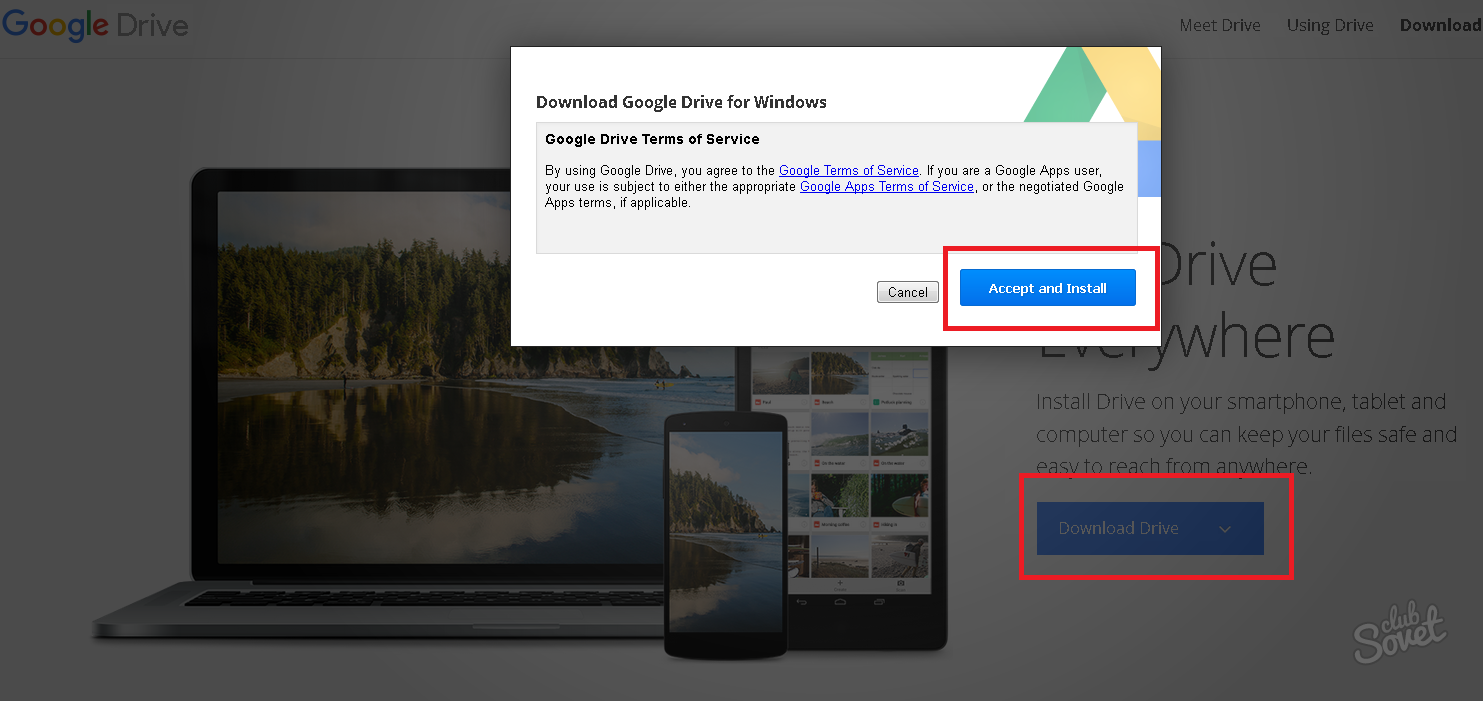
Cum se utilizează cloud Yandex. Conduceți pe computer și online
Stocarea în cloud Yandex funcționează similar cu Google Drive. Ne înregistrăm pe yandex.ru făcând clic pe butonul "Mail" și completând formularul corespunzător. La crearea contului, butonul „Drive” va fi disponibil în colțul din dreapta sus. Programul de gestionare a fișierelor poate fi descărcat pe un computer, pentru aceasta, din fereastra principală a Discului, faceți clic pe butonul „Windows” și parcurgeți toate etapele de instalare standard. Când instalarea este completă, porniți computer de acasă va apărea un folder cu documente Yandex.Doc. În setările programului puteți alege:
- în fila „Basic”: lansați când porniți computerul și calea către folderul cu fișiere;
- în fila „Cont”: autentificare, parolă, numărul GB rămas;
- „Sincronizare” - afișează o listă cu toate dosarele localizate pe Yandex Disk și sincronizate cu hard disk (poate fi dezactivat prin înlăturarea turnurilor, și invers);
- „Screenshots” următoarele setări: plasează imaginile desktop direct în cloud;
- „Advanced” - vă permite să activați sau să dezactivați actualizările, trimiterea jurnalelor de avarie și așa mai departe.
Puteți obține alte stocări de cloud de la mărci renumite precum Dropbox, Mega, Mail.ru, Amazon, iCloud Drive, 4shared, SugarSync, OpenDrive, Syncplicity, SpiderOak.




